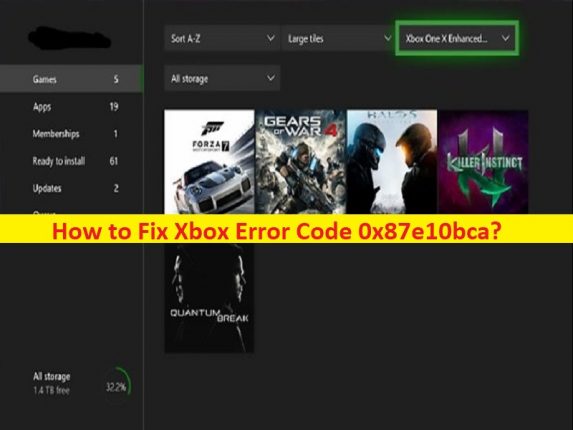
Consejos para corregir el código de error de Xbox 0x87e10bca:
En este artículo, vamos a discutir sobre cómo reparar el código de error de Xbox 0x87e10bca. Aquí se le proporcionan pasos/métodos sencillos para resolver el problema. Comencemos la discusión.
‘Código de error de Xbox 0x87e10bca’: es un problema común de la consola Xbox considerado como un problema de aplicaciones/juegos de Xbox. Este error suele aparecer en la consola Xbox/Xbox One cuando intenta iniciar y ejecutar un juego o una aplicación. Este problema indica que no puede iniciar y jugar juegos o ejecutar aplicaciones en su consola Xbox/Xbox One por alguna razón. A veces, este tipo de problema se produce debido a algún problema temporal con la consola Xbox.
Puede solucionar el problema temporal simplemente reiniciando su consola Xbox/Xbox One para resolver el problema y verificar si funciona para usted. Este problema puede ocurrir debido a corrupción en la consola Xbox, consola Xbox mal configurada, problema con el juego/aplicación en sí y otros problemas. Es posible solucionar el problema con nuestras instrucciones. Vamos por la solución.
Cómo reparar el código de error de Xbox 0x87e10bca?
Método 1: reinicia tu consola Xbox
Este problema puede ocurrir debido a algún problema temporal en la consola Xbox. Puede reiniciar/reiniciar su consola para solucionarlo.
Paso 1: mantenga presionado el botón ‘Xbox’ en el control para acceder al ‘Centro de energía’
Paso 2: En el menú, seleccione ‘Reiniciar consola’ y confírmelo. Después de reiniciar, intente jugar el juego o ejecutar la aplicación, y verifique si el problema se resolvió.
Método 2: Apague y encienda su consola Xbox

Otra forma de solucionar el problema es realizar un ciclo de encendido de su consola Xbox.
Paso 1: mantenga presionado el botón ‘Xbox’ en el controlador durante aproximadamente 10 segundos para APAGARLO
Paso 2: desconecte el cable de alimentación de su Xbox de la placa principal y espere al menos 30-60 segundos
Paso 3: cuando haya transcurrido el tiempo, vuelve a conectar tu Xbox a la toma de corriente
Paso 4: presione el botón ‘Xbox’ en la consola nuevamente para encenderlo y verifique si puede iniciar y ejecutar juegos / aplicaciones en la consola sin ningún problema.
Método 3: restablecimiento completo de su consola Xbox
Otra forma de resolver el problema es reiniciar la consola Xbox.
Paso 1: mantenga presionado el botón de encendido de ‘Xbox’ durante unos 10 segundos para APAGAR la consola
Paso 2: Ahora, mantenga presionado el botón ‘Encendido’ durante unos segundos y luego suéltelo para encenderlo, y luego verifique si se resolvió el error.
Método 4: restablece la configuración de fábrica de tu consola Xbox
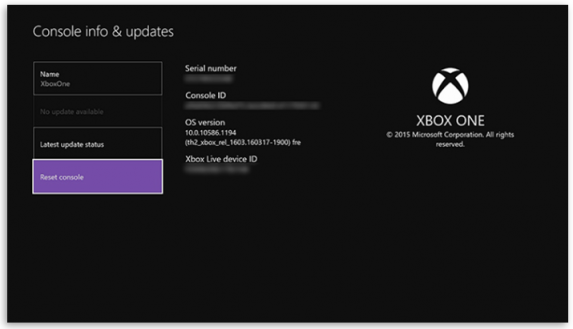
También puede intentar solucionar el problema realizando un restablecimiento de fábrica en su consola.
Paso 1: presione el botón ‘Xbox’ en la consola para abrir el menú Guía y vaya a ‘Todas las configuraciones> Configuración> Sistema> Información de la consola’
Paso 2: Haga clic en la opción ‘Restablecer consola’ y haga clic en la opción ‘Restablecer y mantener mis juegos y aplicaciones’, y luego proceda a finalizar. Una vez que haya terminado, reinicie su consola y verifique si el problema está resuelto.
Método 5: reinstalar el juego o la aplicación
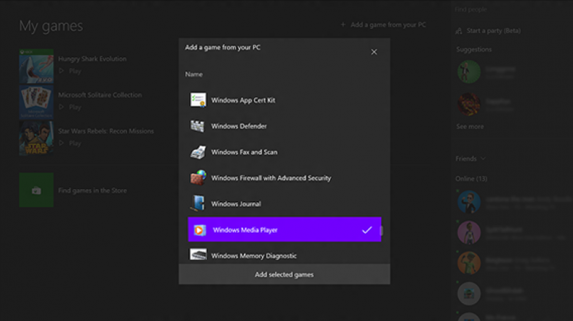
Si el problema persiste, puede intentar solucionarlo desinstalando el juego/aplicación que está causando el error y luego reinstalarlo en su consola Xbox y, después de la reinstalación, verifique si el problema se resolvió.
Paso 1: presione el botón ‘Xbox’ en el control para abrir la guía y vaya a ‘Mis juegos y aplicaciones> Ver todo’
Paso 2: en Juegos o Aplicaciones, seleccione el título del juego/aplicación que desea desinstalar
Paso 3: Ahora, presione el botón ‘Menú’ en el controlador y seleccione ‘Desinstalar> Desinstalar todo’
Paso 4: después de la desinstalación, presione el botón ‘Xbox’ en su controlador para abrir la guía y vaya a ‘Mis juegos y aplicaciones> Ver todo> Juegos o aplicaciones’
Paso 5: para los juegos, seleccione ‘Biblioteca completa> Todos los juegos propios’. Para aplicaciones, seleccione ‘Biblioteca completa> Todas las aplicaciones propias’
Paso 6: selecciona el juego o la aplicación que deseas reinstalar. Presione el botón ‘Menú’ para el juego y seleccione ‘Administrar juego y complementos> Listo para instalar’. O seleccione ‘Administrar aplicación> Listo para instalar’ para la aplicación
Paso 7: Ahora, seleccione ‘Instalar todo’ para el juego, o seleccione ‘Instalar’ para la aplicación, y siga las instrucciones en pantalla para finalizar la instalación. Una vez hecho esto, reinicie su consola y verifique si el problema está resuelto.
Conclusión
Espero que esta publicación te haya ayudado sobre cómo reparar el código de error de Xbox 0x87e10bca de manera sencilla. Puede leer y seguir nuestras instrucciones. Eso es todo. Para cualquier sugerencia o consulta, escriba en el cuadro de comentarios a continuación.